一般我们都是将Excel表格发送给别人,修改好之后再让其发给我们。现在我们可以直接制作一个共享文档进行编辑了。今天小编就告诉大家电脑excel表格怎么开启多人同时编辑功能。
具体如下:
-
1. 首先我们需要下载并打开电脑中的Excel表格。

-
2. 耐心等待其安装完成,然后在窗口中点击左侧的“新建”选项。
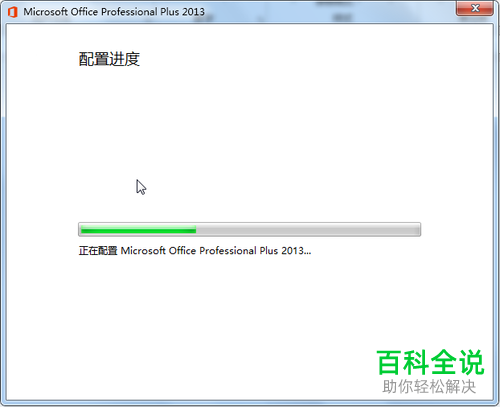
-
3. 再选择右侧栏中的“创建新建空白表格”。
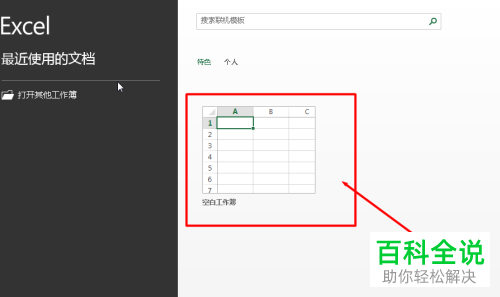
-
4. 在打开的表格界面中输入自己需要使用的数据信息 。
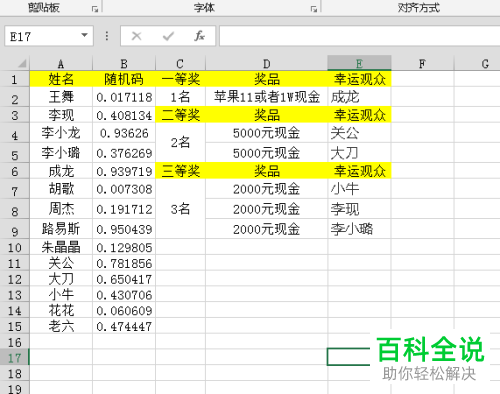
-
5. 然后点击上方功能栏中的文件选项,在下拉窗口中点击选项。

-
6.在打开的窗口中我们点击左侧一栏中的 “信任中心”,然后在右侧栏中点击“信任中心设置”这个选项,
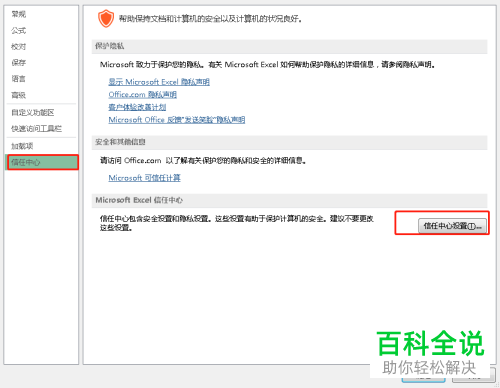
-
7. 先点击左侧栏中的 “个人信息选项”,之后在右侧栏中取消勾选"文档特殊位置"栏中 的“保存时从文件属性中删除个人信息”,别忘了点击确定。
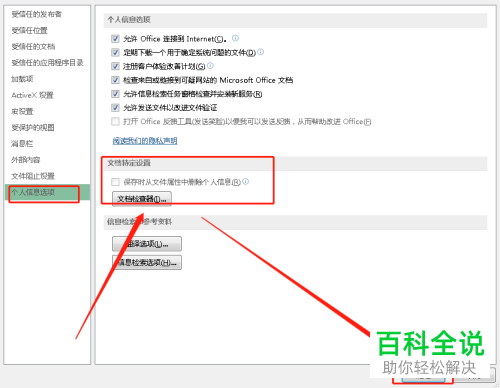
-
8. 在界面中点击上方功能栏中的“审阅”,点击下一行中的“共享工作簿”选项。

-
9. 点击之后即可打开共享工作簿”窗口,在编辑栏下降“允许多用户同时编辑”勾选起来,再点击上方“高级栏”,设置自动更新时间。
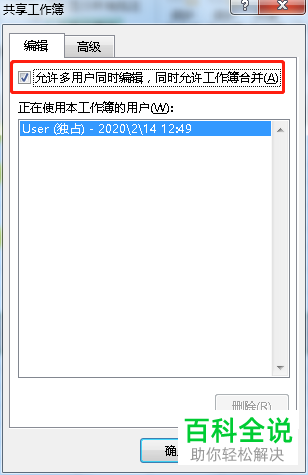

-
10. 最后点击确定即可,

-
以上就是电脑excel表格开启多人同时编辑功能的方法。
